
JetBrains Writerside文档撰写工具 V2023.2 官方最新版
- 软件大小:340.2M
- 更新日期:2023-11-06
- 软件语言:简体中文
- 软件类别:国产软件
- 软件授权:免费软件
- 软件官网:未知
- 适用平台:Win2003,WinXP,Win7,Win8,Win10
- 软件厂商:
软件介绍 人气软件 相关文章 网友评论 下载地址
Writerside允许开发人员和编写人员在产品文档、API 参考、开发人员指南、教程和操作方法方面进行协作;基于人工智能的拼写检查和语法纠正工具支持超过 25 种语言,包括英语、德语、西班牙语和中文,基于 IntelliJ 平台的 JetBrains IDE,开发人员可使用它编写、构建、测试和发布技术文档,可以作为 JetBrains IDE 中的插件使用,也可以作为独立工具使用。
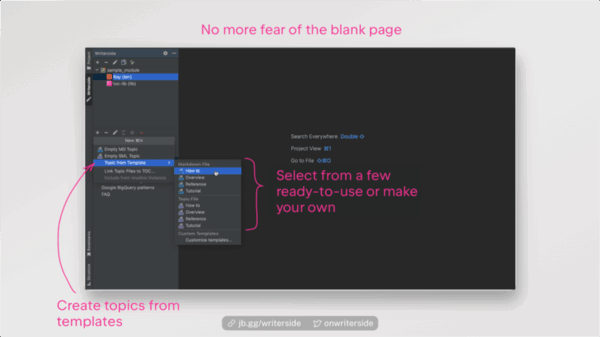
【软件功能】
文档即代码管道,使用单一创作环境,免除对多种工具的需求。借助内置 Git UI、集成式构建工具、自动化测试以及现成和可自定义的布局,专注于您的内容。
结合 Markdown 和 XML,现在,您可以将 Markdown 与语义标记的优势相结合。选择一种格式,或使用语义特性和元素、Mermaid 图和 LaTeX 数学公式丰富 Markdown。
文档质量自动化,通过编辑器中的超过 100 项即时检查以及实时预览和构建期间的测试确保文档质量和完整性。
实时预览,预览显示的文档与读者将看到的完全相同。在 IDE 中预览单个页面,或在浏览器中打开整个帮助网站而不运行构建。
单一来源,从较小的内容块到整个主题或目录部分,重用一切。灵活使用筛选器和变量。为复杂标记元素使用预定义模板,或者配置您自己的模板。
REST API 文档生成,创建用户文档和 API 参考时无需在不同工具之间跳转。现在,您可以将 API 文档合并到帮助网站中,以相同的布局发布,并通过手动编写的内容补充自动生成的参考。

【创建文档】
在IDEA中打开在Writerside工具窗口,打开之后有引导页,点击Add documentation按钮,然后点击 To Current Project,选择 New,然后我们添加实例名称(类似文档目录名称),之后生成即可,然后会自动生成帮助实例文档
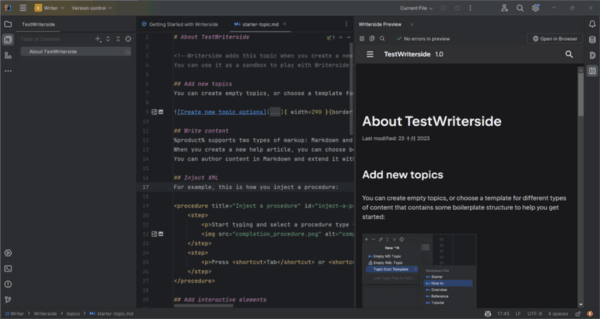
【创建主题】
有了带帮助实例的文档项目之后,就可以右键目录向其中添加主题并开始编写内容,目前有5种 Markdown 主题和5种 XML 主题。
新建MD格式主题,并在其下面新建两个二级主题,左侧编写,右侧预览效果,并且可以通过拖动更改主题的层次结构。
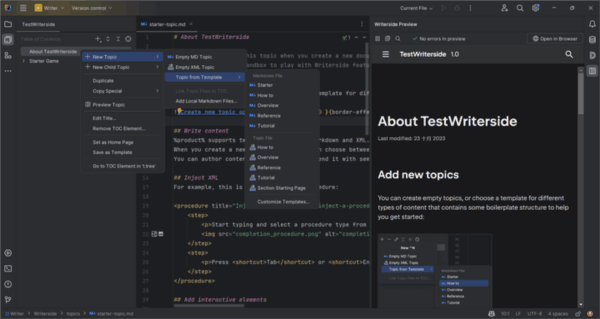
【构建网站】
在Writerside工具窗口中上方有个按钮,单击”Open in Browser“或“Save as ZIP Archive”
直接本地打开网站选”Open in Browser“,文档无报错即可在浏览器中浏览文档了
如果需要发布可以选择“Save as ZIP Archive”生成压缩文件,再部署到服务器中访问
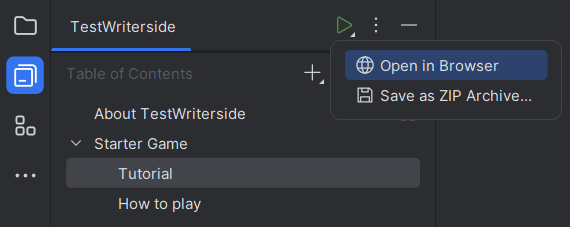
【Nginx 部署】
将上面的压缩包解压到服务器的目录/usr/share/nginx/writerside 中,下面是我的 nginx.conf 配置,大家可以酌情参考
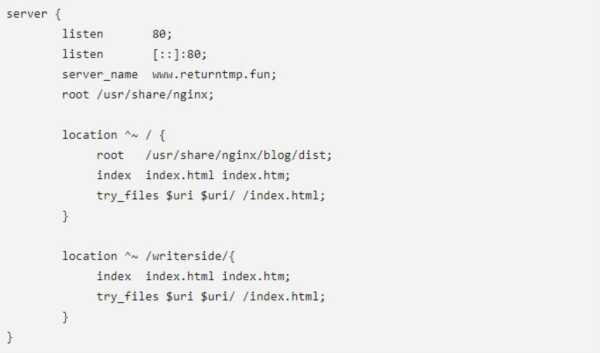

下载地址
-
JetBrains Writerside文档撰写工具 V2023.2 官方最新版
普通下载地址
资源服务器故障请点击上面网盘下载
其他版本下载
- 查看详情Microsoft Visual Basic 6.0(VB SP6)简体中文绿色版6.39M 简体中文24-06-04
- 查看详情VC++ 6.0 中文免费版41.91M 简体中文24-06-04
- 查看详情Scratch中文破解版 V2.0 免费版70.95M 简体中文24-05-24
- 查看详情Notepad++32位 V8.6.0 官方中文免费版4.38M 简体中文24-05-24
- 查看详情欧姆龙cx one(含序列号) V4.51 中文免费版2.14G 简体中文24-05-24
- 查看详情安卓修改大师 V10.58 官方版79.95M 简体中文24-05-06
- 查看详情Paracraft帕拉卡3d动画编程创作工具 V1.4.10 官方电脑版81.71M 简体中文24-04-18
- 查看详情Navicat for SQLite V15.0.6 破解版67.26M 简体中文24-03-13
人气软件

Enterprise Architect 15中文破解版(附安装教程+破解补丁)186 MB
/简体中文
Microsoft SQL Server2022破解版 V2022.0 免费版1.28G
/简体中文
昆仑触摸屏编程软件 V7.2 官方最新版86.71M
/简体中文
PyCharm Pro2023破解版 V2023.1 最新免费版582.9M
/简体中文
Android Studio2022版 V4.2.2 官方版926.83 MB
/简体中文
Microsoft SQL Server 2022 官方最新版1.18G
/简体中文
winedit 7.0(通用文本编辑器)破解版8.93 MB
/英文
visual studio(vs) 2017破解版820 KB
/简体中文
NeoProgrammer(土豪金ch341a编程器)v2.2.0.3汉化破解版7.49 MB
/简体中文
LINQPad 7(NET开发调试工具) V7.5.16 破解版32.57M
/英文
相关文章
网友评论共0条












 Google Translatev6.2破解版
Google Translatev6.2破解版 Bandizip专业版破解版 V7.29.0 免激活码版
Bandizip专业版破解版 V7.29.0 免激活码版 DiskGenius海外版专业破解版 v4.9.6.564(免注册)
DiskGenius海外版专业破解版 v4.9.6.564(免注册) 我的世界Error437 V2023 官方最新版
我的世界Error437 V2023 官方最新版 编程猫源码编辑器 V3.8.6 官方XP版
编程猫源码编辑器 V3.8.6 官方XP版 舔狗模拟器v1.2正式版
舔狗模拟器v1.2正式版 雷蛇鼠标驱动v1.0.102.135最新版
雷蛇鼠标驱动v1.0.102.135最新版 Microsoft Visual C++ 2019中文版(32/64位)
Microsoft Visual C++ 2019中文版(32/64位) SecureCRT 9注册机
SecureCRT 9注册机







